Bilgisayarınızdan Ses Kaydetmenin 5 Kolay Yolu
Video konferanslar, podcast'ler, çevrimiçi kurslar ve daha fazlası aracılığıyla başkalarıyla sıklıkla iletişim kurduğumuz için ses veya ses kaydetmek günlük hayatımızın bir parçası haline geldi. İster Mac ister Windows 11/10/8/7 bilgisayar kullanıyor olun, mikrofondan kolayca ses kaydedebilirsiniz. Ancak özellikle Mac kullanıcıları için doğru ses kaydediciye sahip değilseniz dahili sesi yakalamak baş ağrısı olabilir. Neyse ki bu yazı size yardımcı olacak 5 yol sunuyor ses kaydı Mac ve Windows PC'de yüksek ses kalitesiyle ve çevrimiçi olarak ücretsiz.
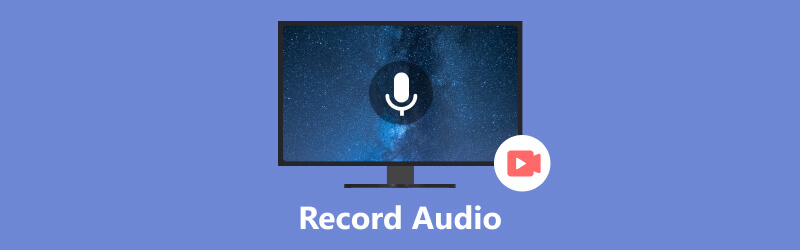
- REHBER LİSTESİ
- Bölüm 1. Mac'te Sesli Notlarla Ses Kaydetme
- Bölüm 2. QuickTime Player'ı Kullanarak Mac'te Sesi Yakalama
- Bölüm 3. Mac ve Windows'ta Ses Kaydetmenin En İyi Yolu
- Bölüm 4. Ses Kaydedici ile Windows'ta Ses Kaydetme
- Bölüm 5. Çevrimiçi Sesi ve Sesi Kaydedin
- Bölüm 6. Bilgisayardan Ses Nasıl Kaydedilir Hakkında SSS
Bölüm 1. Mac'te Sesli Notlarla Ses Nasıl Kaydedilir
Yerleşik bir ses kayıt aracı, Sesli Notlar, Mac kullanıcılarının ses yakalaması için kullanışlıdır. Bununla birlikte, seslerinizi kolayca yakalamak için Mac'inizi bir ses kayıt cihazı olarak kullanabilirsiniz. Mikrofondan, desteklenen bir kulaklıktan veya harici bir mikrofondan ses kaydedebilir. Ses kayıtlarınız, aynı hesapla oturum açtığınız tüm Apple cihazlarınız arasında senkronize edilebilir.
Mac'inizde Sesli Notlar uygulamasını bulun ve açın. Tıklayabilirsiniz Kayıt sesinizi kaydetmek için düğmesine basın. Touch Bar'lı yeni bir MacBook Pro kullanarak Mac'inizin işlevlerini kullanarak ses kaydını başlatabilirsiniz.
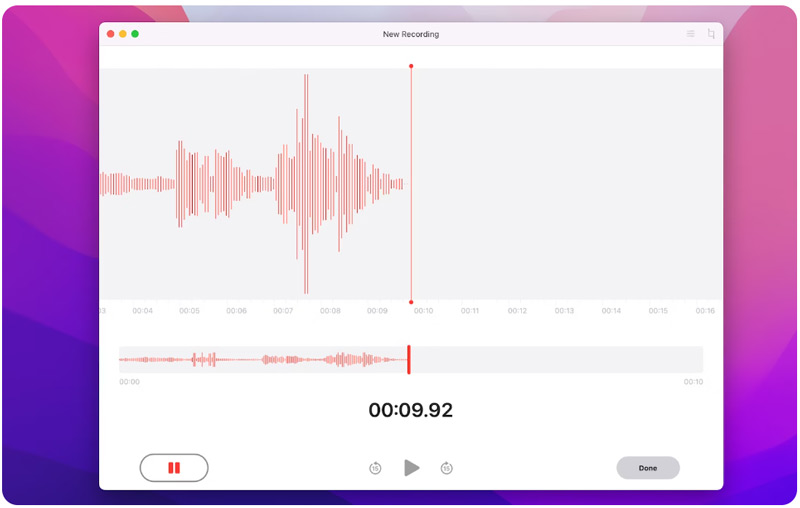
simgesine tıklayarak ses kaydınızı serbestçe duraklatabilirsiniz. Duraklat düğme. Tıklamak Sürdürmek Devam etmek istediğinizde.
Tıklamak Tamamlamak Mac'inizdeki ses kaydınızı bitirmek için sağ alt köşedeki Ses kayıtlarınızı oynatabilir ve düzenleyebilirsiniz. Tercihler.
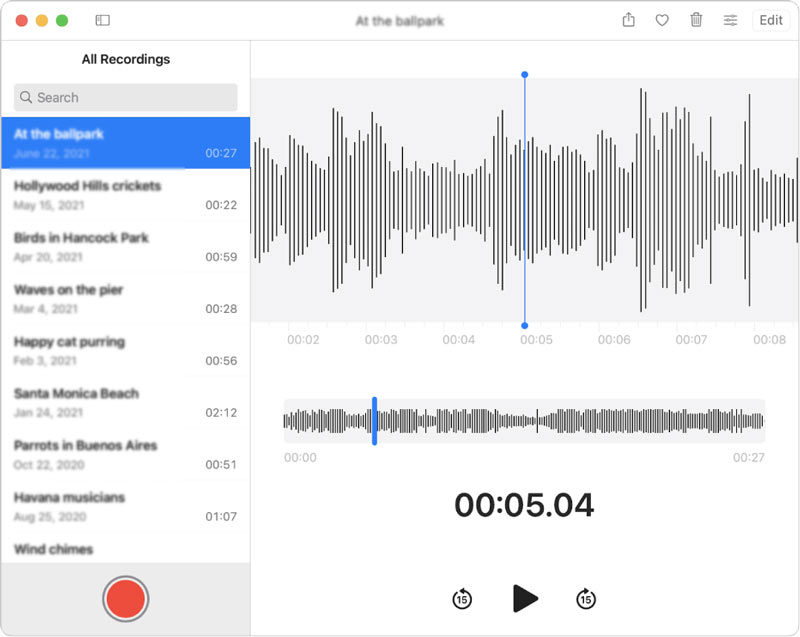
Fikirlerinizi ve notlarınızı kaydetmek için Sesli Notlar önerilir. Mac'te hem sıkıştırılmış hem de kayıpsız ses yakalamanıza olanak tanır. Ancak bu Mac ses kaydedici, bazı müzik uygulamalarından ve sosyal medyadan ses yakalayamıyor.
Bölüm 2. QuickTime Player'ı Kullanarak Mac'te Ücretsiz Ses Kaydı Nasıl Yapılır
Sesli Notların yanı sıra Mac'te ses ve ekran kaydı için başka bir yerleşik araç daha vardır. Bu QuickTime Oynatıcı Bu öncelikle video oynatmak için kullanılır. QuickTime Player, kullanıcıların Mac'te ses yakalamasına olanak tanıyan Yeni Ses Kaydı işlevine sahiptir. Mac'inizde QuickTime'ı kullanarak ses yakalamak için aşağıdaki adımları takip edebilirsiniz.
QuickTime Player'ı açın, üst tarafa tıklayın Dosya menüsünü seçin ve Yeni Ses Kaydı seçenek.
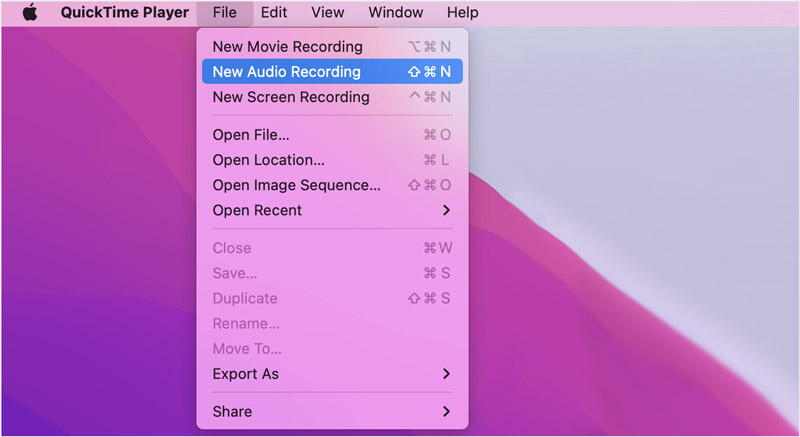
Tıkla Seçenekler yanındaki açılır menü Kayıt Tercih ettiğiniz ses kayıt kalitesini ve istediğiniz mikrofonu seçmek için düğmesine basın.
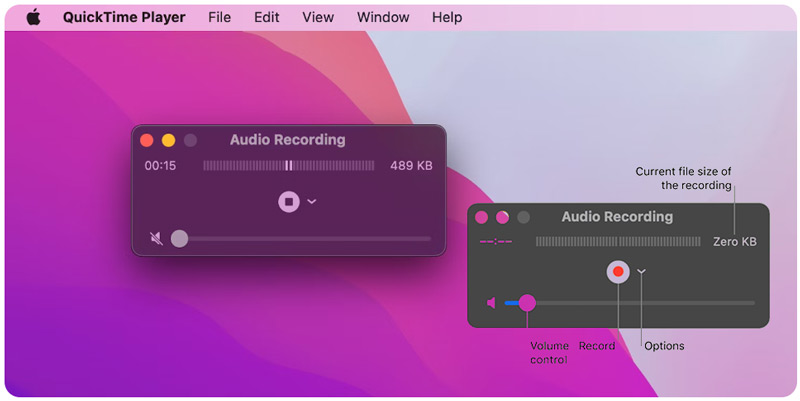
simgesine tıklayarak ses seviyesini ayarlayabilir ve ses kaydınızı başlatabilirsiniz. Kayıt düğme. I vur Durmak Bitirmek istediğinizde düğmesine basın. Tıklayabilirsiniz Dosya menü ve kullanım Kaydetmek Ses kaydınızı kaydetmek için adlandırın ve bir konum seçin.
QuickTime Player, kullanıcı dostu bir arayüze ve kullanımı kolay ses ve ekran kayıt işlevlerine sahiptir. Ayrıca kayıtlarınızı kırpmak veya bölmek, klipleri yeniden düzenlemek ve ihtiyacınıza göre yeni ses klipleri eklemek için bazı temel düzenleme seçenekleri de sunar. Ancak QuickTime, Mac'ten dahili sistem sesini yakalamanıza izin vermez.
Bölüm 3. Mac ve Windows 11/10/8/7 Bilgisayarlarda Ses Kaydetmenin En İyi Yolu
Mac veya Windows bilgisayarınızdan dahili sistem sesini kaynak ses kalitesiyle yakalamanın bir yolunu tercih ederseniz, güçlü ArkThinker Ekran Kaydedici. Hem bilgisayar ekranını hem de sesi yüksek kalitede yakalayabilir. Ses kaydı için, bilgisayarınızın sistem sesinden, mikrofonundan veya her ikisinden kolayca ses yakalamanızı sağlar. Üstelik telefon ekranlarınızı kolaylıkla kaydedebilir. Bilgisayarınıza ücretsiz indirebilir ve ses kaydını başlatabilirsiniz.
ArkThinker Ekran Kaydediciyi açın ve Ses kaydedici. Ayrıca bilgisayar ekranınızı, oyununuzu, web kameranızı, telefonunuzu ve daha fazlasını yakalamak için seçenekler sunar.

Bu ses kaydedici, sesinizi veya bilgisayarınızda çalınan sesi kaydetmenizi sağlar. Etkinleştirebilirsiniz Sistem Sesi, Mikrofon, veya ihtiyacınıza göre her ikisi de.

Tıkla KAYIT Mac veya Windows bilgisayarınıza ses kaydetmek için düğmeyi tıklayın. Tıkla Durmak İşiniz bittiğinde düğmesine basın ve kayıt dosyasını kontrol edin. Yakalanan sesi dinleyebilir ve düzenleyebilirsiniz.

Bölüm 4. Windows 11/10/8/7 PC'de Ses Kaydedici ile Ses Nasıl Kaydedilir
Bir Windows kullanıcısı olarak önceden yüklenmiş ses kayıt yardımcı programına güvenebilirsiniz. Ses kaydedici, dahili mikrofon veya harici mikrofon aracılığıyla sesinizi yakalamak için.
tuşuna basın pencereler anahtarını kullanın ve onu kullanın Aramak bulma özelliği Ses/Ses Kaydedici Bilgisayarınızdaki uygulama. Açmak için Enter tuşuna basın.
Ses Kaydediciye bilgisayarınızın mikrofonuna erişme yetkisi verin. Tıkla Kayıt Ses kaydınızı başlatmak için düğmesine basın. simgesine tıklayarak ses kaydınızı geçici olarak durdurabilirsiniz. Duraklat düğme. Kayıt işlemini sonlandırmak için Durmak düğme. Ses kaydınız otomatik olarak kaydedilecektir. M4A dosyadaki Ses kayıtları Belgeler altındaki klasör.
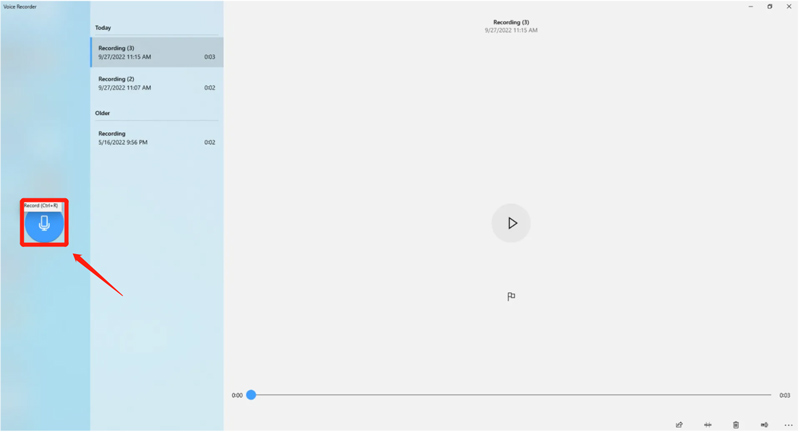
Bölüm 5. Çevrimiçi Ses ve Sesi Ücretsiz Olarak Kaydetme
Ayrıca, çevrimiçi olarak ses kaydetmek için internette sunulan birçok ücretsiz ses kayıt cihazı da bulunmaktadır. Popüler seçeneklerden biri Apeaksoft Ücretsiz Ses KaydediciBu, dahili ve harici sesi doğrudan bir bilgisayardaki web tarayıcısından kaydetmenizi sağlar. Mac veya Windows PC'de ses kaydetmek için bu özelliğin nasıl kullanılacağı aşağıda açıklanmıştır.
Web tarayıcınızı açın, Apeaksoft Ücretsiz Ses Kaydediciyi arayın ve ürün sayfasına gidin. Tıkla Kayda başla çevrimiçi ses kaydına yönelik küçük bir başlatıcı indirmek için düğmeyi tıklayın.
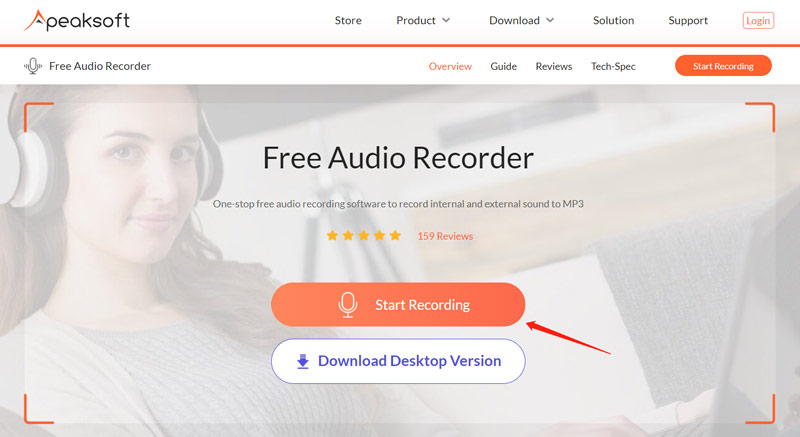
Bu ücretsiz çevrimiçi ses kaydedici, varsayılan olarak hem dahili sesten hem de mikrofondan ses yakalayacaktır. Tıklayabilirsiniz Sistem Sesi veya Mikrofon İhtiyacınıza göre birini devre dışı bırakmak için. Bundan sonra, KAYIT Sesi veya sesinizi çevrimiçi olarak kaydetmek için düğmeyi kullanın. Kayıt işlemini serbestçe duraklatabilir veya durdurabilirsiniz.
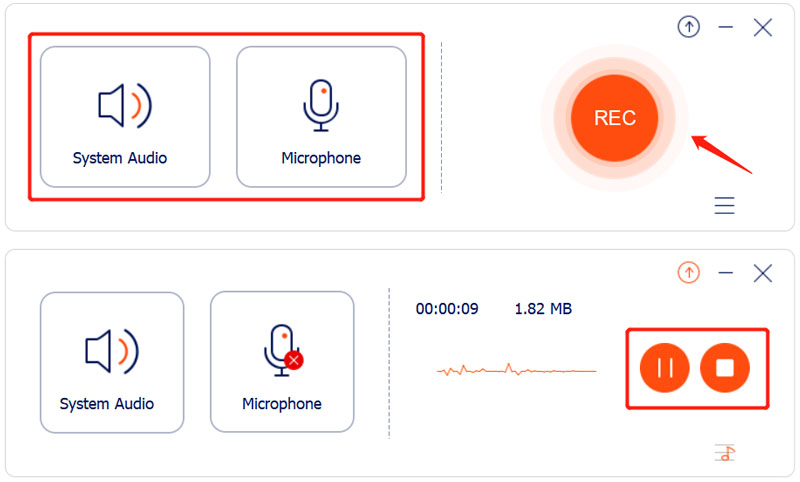
Apeaksoft Ücretsiz Ses Kaydedici, kayıtlı sesinizi doğrudan dinlemenize ve düzenlemenize olanak tanır. Ses kaydı şuraya kaydedilecek: MP3 biçim.
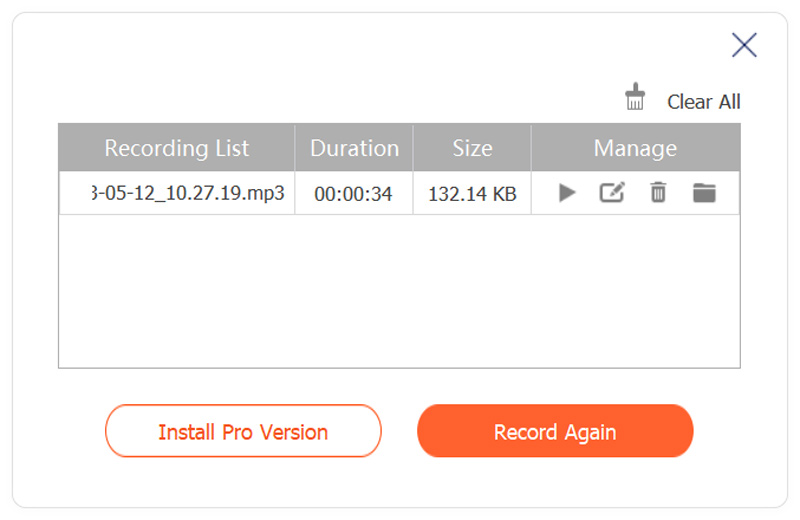
Bölüm 6. Mac ve Windows'ta Ses Kaydetmeyle İlgili SSS
iPhone'un yerleşik bir ses kaydedicisi var mı?
Evet. iPhone'lar, Sesli Notlar adı verilen yerleşik bir ses kayıt aracıyla birlikte gelir. Uygulamayı şunları yapmak için kullanabilirsiniz: iPhone'da ses yakalama kolaylıkla. iPhone ekranınızı ve sesinizi kaydetmek için iOS Ekran Kaydı özelliğini de kullanabilirsiniz.
Android telefona ses nasıl kaydedilir?
İle Android'de ses kaydetme cihazlarınız varsa, Google Play'deki bazı üçüncü taraf kaydedici uygulamalarını kullanabilirsiniz. Ayrıca Google Slaytlar'da seslendirme yapabilir ve ses kaydedebilirsiniz.
GarageBand Mac'te dahili ses kaydedebilir mi?
GarageBand, Mac'inize çok kanallı ses kaydetmenize olanak tanıyan yerel bir Apple uygulamasıdır. İhtiyacınıza göre ses kaydetmenize, karıştırmanıza, senkronize etmenize ve yakalanan ses parçalarını ayarlamanıza olanak tanır. Ancak GarageBand dahili ses kaydını yerel olarak desteklemez.
Çözüm
Birçok ses kaydı Mac'te, Windows PC'de ve çevrimiçi olarak ses yakalamak için araçlar mevcuttur. Çeşitli amaçlarla yüksek kaliteli ses dosyalarını kaydetmek için yerleşik bir araç veya ücretsiz yazılım kullanabilirsiniz.
Bu yazı hakkında ne düşünüyorsunuz? Bu gönderiyi derecelendirmek için tıklayın.
Harika
Değerlendirme: 4.9 / 5 (dayalı 314 oylar)
Daha Fazla Çözüm Bul
Amazon Ses Kaydedici İncelemesi: Fiyatlandırma, Özellikler ve En İyi Alternatif iPhone'da Seslendirme: Bu Konuda Ustalaşmanıza Yardımcı Olacak İpuçları ve Hareketler Android'de Telefon Görüşmesi Nasıl Kaydedilir [Android İçin Arama Kaydedici] Mikrofon Kaydedici Araçları: Sesinizi Mikrofondan Kaydedin Kaçırmamanız Gereken En İyi 14 Ses Kayıt Yazılımı ve Donanımı Net Sesi Yakalamak için En İyi 5 Kayıt Cihazıİlgili Makaleler
- Ses kaydı
- iPhone'da Seslendirme: Bu Konuda Ustalaşmanıza Yardımcı Olacak İpuçları ve Hareketler
- Amazon Ses Kaydedici İncelemesi: Fiyatlandırma, Özellikler ve En İyi Alternatif
- Mobil ve Masaüstü Kullanıcılar için En İyi 6 Ders Kaydedici Uygulaması ve Yazılımı
- Android'de Telefon Görüşmesi Nasıl Kaydedilir [Android İçin Arama Kaydedici]
- İPhone'da Canlı Konuşma veya Telefon Görüşmesi Nasıl Kaydedilir
- Net Sesi Yakalamak için En İyi 5 Kayıt Cihazı
- Avantajlı Adımlar Podcast Nasıl Kaydedilir [Açıklama Kılavuzu]
- Kaçırmamanız Gereken En İyi 14 Ses Kayıt Yazılımı ve Donanımı
- Mikrofon Kaydedici Araçları: Sesinizi Mikrofondan Kaydedin
- Avantajlı Adımlar Podcast Nasıl Kaydedilir [Açıklama Kılavuzu]



